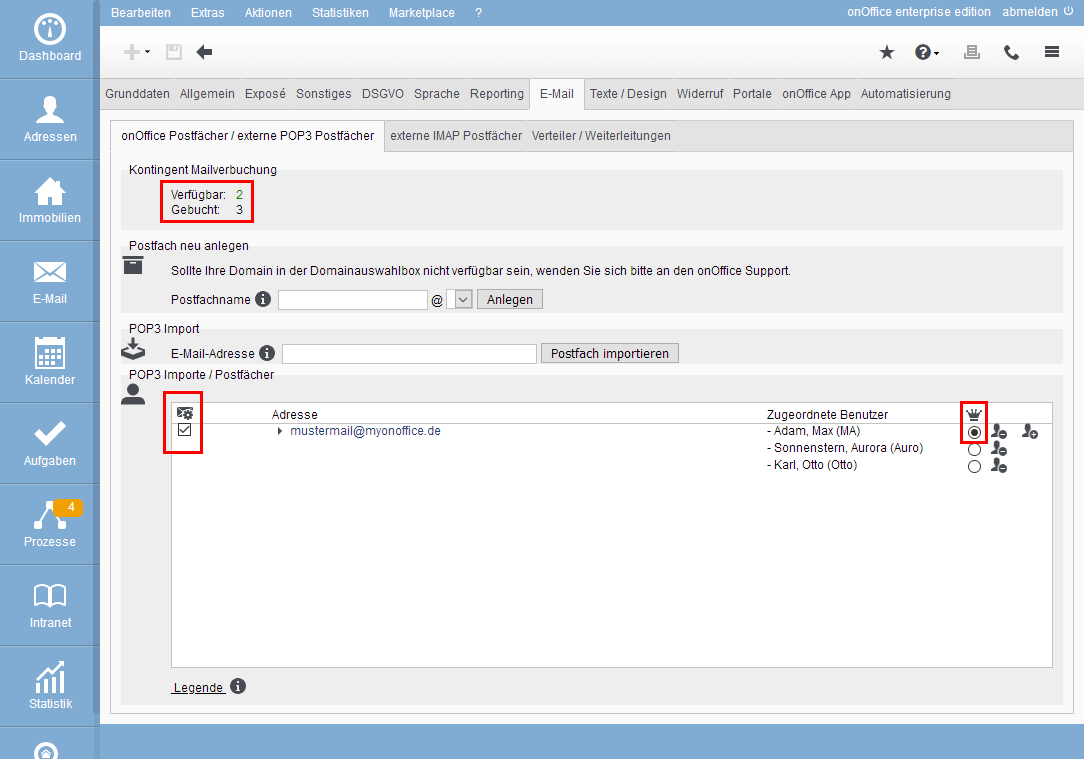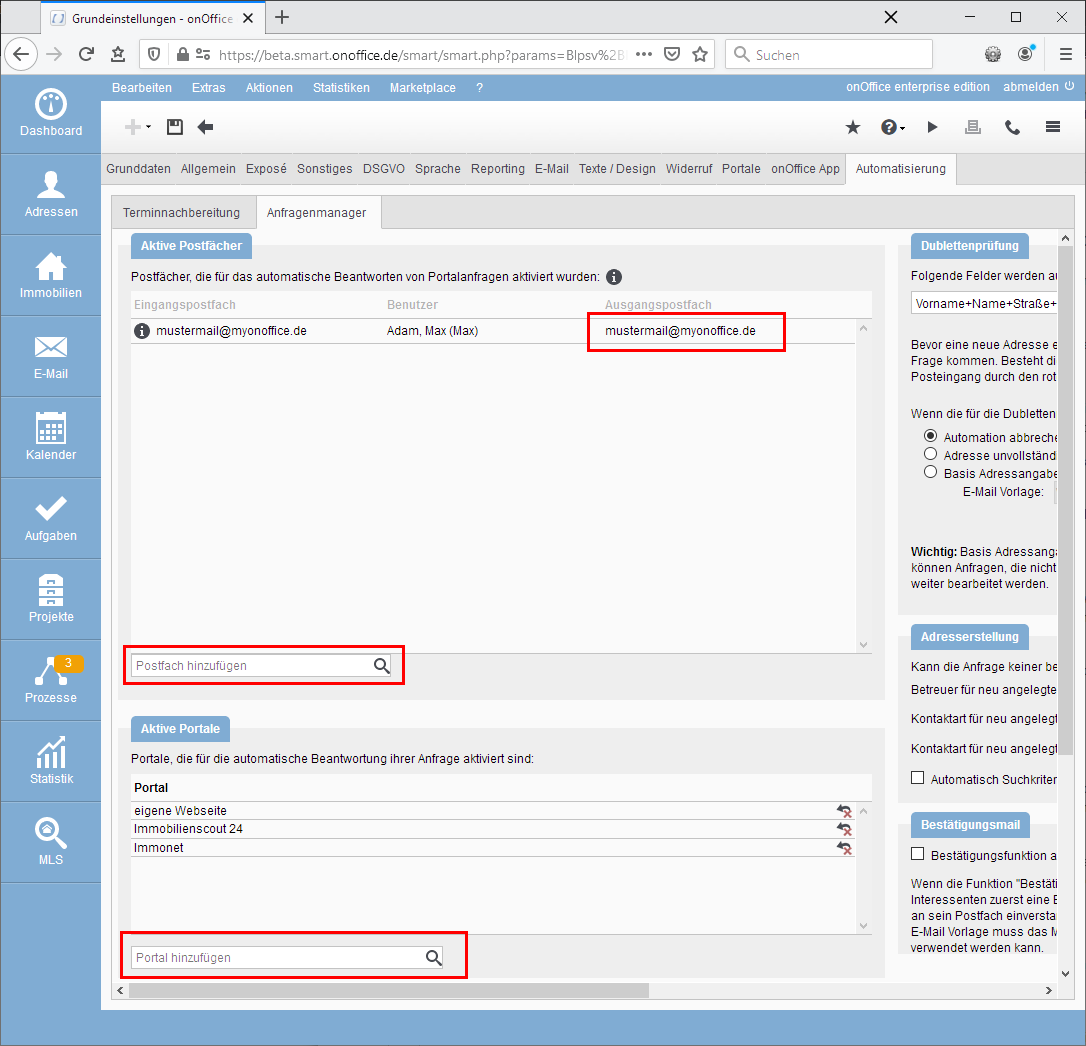Umschalter Anfragenmanager Mailanfragen
Der Abschnitt E-Mailanfragen unterteilt sich in “wo kommen die Anfragen an?” und in “Für welche Quellen sollen die Anfragen verarbeitet werden?” im Tab Automatisierung in den Grundeinstellungen.
Bitte denken Sie daran, aus technischen Gründen ist es nötig, dass das Postfach in dem die Anfragen ankommen bei onOffice liegt. Sie können die Portalanfragen von einem anderen Postfach dorthin weiterleiten.
Die Portalanfragen müssen in einem Postfach bei onOffice ankommen, entsprechend erfolgt die Konfiguration auf dem Reiter E-Mail der Grundeinstellungen. Öffnen Sie bitte Extras >> Einstellungen >> Grundeinstellungen >> Reiter E-Mail.
Konfiguration
Die E-Mailanfragen für Immobilien werden an das Postfach “MusterMail@myonoffice.de” verschickt – oder per Weiterleitung dort abgelegt. Bitte beachten Sie, es können nur Postfächer, die bei onOffice liegen für die Anbindung genutzt werden. Gegebenenfalls muss eine Weiterleitung eingerichtet werden.
Als erstes muss eine “Verbindung” zwischen Postfach und Anfragenmanager hergestellt werden.
Dies erfolgt in den Grundeinstellungen auf dem Reiter E-Mail durch das Häkchen in der Spalte ![]() “Automatische E-Mail Verbuchung” beim Postfach “MusterMail@myonoffice.de” – Achtung, es muss ein Benutzer zugeordnet sein, sonst kann kein Häkchen gesetzt werden.
“Automatische E-Mail Verbuchung” beim Postfach “MusterMail@myonoffice.de” – Achtung, es muss ein Benutzer zugeordnet sein, sonst kann kein Häkchen gesetzt werden.
Zusätzlich muss der “Erste Benutzer” oder “Hauptbenutzer” des Postfaches festgelegt werden, das geschieht über den Radio-Button bei der Kronenspalte ![]() neben dem zugeordneten Benutzer (siehe Bild oben).
neben dem zugeordneten Benutzer (siehe Bild oben).
Der “Hauptbenutzer” ist nötig, da für diesem Benutzer geprüft wird, ob die angefragte Immobilie vorhandenen und aktiv ist. Dabei werden die Leserechte dieses Benutzers beachtet. Der Benutzer muss für die Immobilie Leserecht besitzen, sonst wird der Anfragenmanager nicht tätig.
Der Benutzer muss auch für Adressen Leserecht besitzen, wenn später bestimmte Adressen von einer automatischen Verarbeitung ausgeschlossen werden sollen.
Alternativkonfiguration
Das ist bereits die Minimalkonfiguration – es geht auch mehr, sie können z.B. weitere Postfächer mit dem Anfragenmanager verbinden.
Es klappt nicht wie gewünscht?
Sie können keine Checkbox bei der Spalte ![]() “Automatische E-Mail Verbuchung” setzen? Dann prüfen Sie bitte,
“Automatische E-Mail Verbuchung” setzen? Dann prüfen Sie bitte,
– ob sie oben bei “Kontingent Mailverbuchung” unter “verfügbar” eine Zahl > 0 stehen haben. Wenn nicht, wenden Sie sich bitte an Ihren vertrieblichen Ansprechpartner.
– Die Verbindung zum Anfragenmanager kann nur für interne Postfächer – also Postfächer, die bei onOffice liegen – hergestellt werden. Sie können von einem externen Postfach eine Weiterleitung auf ein internes einrichten.
Die weitere Konfiguration des Anfragenmanagers geschieht in einem eigenen Reiter, Extras >> Einstellungen >> Grundeinstellungen >> Reiter Automatisierung >> Unterreiter Anfragenmanager.
In unserem Beispiel sollen Anfragen von den Portalen Immobilienscout24.de und Immonet sowie der eigenen Webseite verarbeitet werden.
Konfiguration
Für die Konfiguration der Quellen / Portale gibt es im Tab 2 Kategorien, “Aktive Postfächer” und “Aktive Portale”, wir beginnen mit “Aktive Postfächer”.
Aktive Postfächer
Unter der Liste wählen wir im Dropdown “Postfach hinzufügen” das Postfach “MusterMail@myonoffice.de” aus. Hier erscheinen natürlich nur die Postfächer, die in der E-Mailverwaltung oben ein Haken bei der Spalte ![]() “Automatische E-Mail Verbuchung” bekommen haben und noch nicht hinzugefügt wuden.
“Automatische E-Mail Verbuchung” bekommen haben und noch nicht hinzugefügt wuden.
In der Liste wird das Postfach danach angezeigt und hat als Benutzer den “Hauptbenutzer” aus dem Tab E-Mail sowie das gleiche Postfach “MusterMail@myonoffice.de” als Ausgangspostfach.
In unserem Fall soll dieser Hauptbenutzer und auch das “MusterMail@myonoffice.de” für die ausgehenden E-Mails genutzt werden, daher ist keine weitere Änderung nötig.
Aktive Portale
Nachdem nun die Verbindung zwischen Postfach und Anfragenmanager auf beiden Seiten hergestellt ist, geben wir unter “Aktive Portale” die gewünschten Portale an, auf deren Anfragen der Anfragenmanager reagieren soll. Zur Auswahl stehen die Portale, für die es einen “Portalfilter” gibt (also alle, deren Anfragenmails bisher schon im Posteingang bei Ihnen mit einem Stern markiert worden sind).
Im Beispiel wählen wir hier “Immobilienscout 24”, “Immonet” und “eigene Webseite” – sollte Ihre Webseite nicht von onOffice sein, müssen Sie einen passenden Portalfilter erstellen. Bei Frage dazu kontaktieren Sie bitte den onOffice Support.
Alternativkonfiguration
Bei den “Aktive Postfächer” haben wir die Minimalkonfiguration eingerichtet.
Mehr wäre z.B. den Absender und damit die Signatur der ausgehenden E-Mails zu ändern. Dazu kann in der Liste das Postfach über das Schraubenschlüsselsymbol ![]() Eintrag bearbeitet werden und ein anderer Benutzer ausgewählt werden. Dieser Benutzer MUSS dem Eingangspostfach ebenfalls zugeordnet sein.
Eintrag bearbeitet werden und ein anderer Benutzer ausgewählt werden. Dieser Benutzer MUSS dem Eingangspostfach ebenfalls zugeordnet sein.
Mehr wäre auch, wenn ein anderes Postfach für die ausgehenden E-Mails genutzt werden soll, z.B. ein anderes als das allgemeine anfrage@… das für die Anfragen genutzt wurde. Dazu kann in der Liste das Postfach über das Schraubenschlüsselsymbol ![]() bearbeitet werden und ein anderes Postfach ausgewählt werden, möglich sind alle Postfächer, bei denen der ausgewählte Benutzer zugeordnet ist.
bearbeitet werden und ein anderes Postfach ausgewählt werden, möglich sind alle Postfächer, bei denen der ausgewählte Benutzer zugeordnet ist.
Es klappt nicht wie gewünscht?
Das gewünschte Postfach ist nicht in der Liste aufgeführt? Dann prüfen Sie bitte, ob der Haken bei dem Postfach im Tab E-Mail in der Spalte ![]() “Automatische E-Mail Verbuchung” gesetzt ist und ob auch noch mindestens ein Benutzer zugeordnet ist.
“Automatische E-Mail Verbuchung” gesetzt ist und ob auch noch mindestens ein Benutzer zugeordnet ist.
Das Portal taucht in der Liste nicht auf? Klingt trivial, aber es könnte bereits hinzugefügt sein. Möglicherweise ist der Name des Portals anderst als Sie ihn erwarten, weil sich der Name geändert hat oder ein umgangssprachlicher Name genutzt wird – IS 24 statt ImmobilienScout24 oder Immo Scout 24 oder Immobilien Scout GmbH oder das Portal unterscheidet sich von Land zu Land … .
Sie können den Portalfilter auch aus den vorhandenen Anfragen auslesen, wenn Sie in einer Portalanfragemail oben im Header “Weitere Informationen anzeigen” anklicken, wird der Name des Portalfilter bei “E-Mail-Filter:” angezeigt.
Manchmal wird ein oranges Dreieck ![]() an einem der Einträge angezeigt, mit einem Klick auf das Dreieck wird Ihnen der Warnhinweistext angezeigt und Sie können entsprechend reagieren.
an einem der Einträge angezeigt, mit einem Klick auf das Dreieck wird Ihnen der Warnhinweistext angezeigt und Sie können entsprechend reagieren.
Damit ist der Abschnitt “E-Mail Anfragen” abgeschlossen.
Keine Bange, falls sie in einem Postfach für den Anfragenmanager mal versehentlich eine Mail öffnen, dann wird die Verarbeitung nicht unterbrochen.

 Einstieg
Einstieg Dashboard
Dashboard Adressen
Adressen Immobilien
Immobilien E-Mail
E-Mail Kalender
Kalender Aufgaben
Aufgaben Statistik-Baukasten
Statistik-Baukasten Immobilien- / Adressstatistik
Immobilien- / Adressstatistik Anfragenmanager
Anfragenmanager Schaufenster-TV
Schaufenster-TV Akquise-Cockpit
Akquise-Cockpit Marketing Box
Marketing Box Erfolgscockpit
Erfolgscockpit Prozessmanager
Prozessmanager Gruppen
Gruppen onOffice Sync
onOffice Sync Präsentations PDFs
Präsentations PDFs Faktura
Faktura Smart site 2.0
Smart site 2.0 Projektverwaltung
Projektverwaltung Arbeitszeiterfassung
Arbeitszeiterfassung Objektwertanalyse
Objektwertanalyse Mehrsprachenmodul
Mehrsprachenmodul Automatischer Exposéversand
Automatischer Exposéversand Multi-Objekt-Modul
Multi-Objekt-Modul Intranet
Intranet Revisionssichere Mailarchivierung
Revisionssichere Mailarchivierung Favoriten Links
Favoriten Links Textbausteine
Textbausteine Immobilienimport
Immobilienimport onOffice-MLS
onOffice-MLS Portale
Portale Adressen aus Zwischenablage
Adressen aus Zwischenablage Massenaktualisierung
Massenaktualisierung Rechnen mit Formeln
Rechnen mit Formeln Schnellzugriff
Schnellzugriff Vorlagen
Vorlagen Einstellungen
Einstellungen Kundenkommunikation
Kundenkommunikation Externe Tools
Externe Tools Schritt für Schritt
Schritt für Schritt